Sie können mit PerformancePoint-Dashboard-Designer auch Scorecards für Ihre Dashboards erstellen. Eine Scorecard kann als eine Art Bericht angesehen werden, mit dem auf einen Blick zu erkennen ist, ob die Leistung den Zielsetzungen für einen oder mehrere KPIs (Key Performance Indicators) entspricht oder nicht.
-
Eine kurze Einführung in das Erstellen einer PerformancePoint-Scorecard finden Sie unter Vorgehensweise beim Erstellen von PerformancePoint-Scorecards.
-
Ausführlichere Informationen zum Erstellen einer PerformancePoint-Scorecard finden Sie unter Erstellen einer Scorecard mithilfe des Dashboard-Designers auf TechNet.
Lesen Sie diesen Artikel, um einen Überblick über PerformancePoint-Scorecards sowie das Erstellen von Scorecards für Ihr Unternehmen zu erhalten.
Inhalt dieses Artikels
Was ist eine Scorecard?
Eine Scorecard ist eine Momentaufnahme der Unternehmensleistung auf hoher Ebene. Scorecards zeigen eine Sammlung von KPIs (Key Performance Indicators) und die Leistungsziele für diese KPIs an. Wenn Sie eine Scorecard erstellen, erstellen Sie normalerweise eine Gruppe dieser Ziele auf höherer Ebene, die die verschiedenen Leistungsziele für eine Gruppe oder ein Unternehmen darstellen. Dann können Sie diese Ziele mit anderen KPIs füllen, die die Teilziele für die einzelnen KPIs darstellen.
Die nachstehende Abbildung enthält ein Beispiel für eine Scorecard, die mit Dashboard-Designer erstellt wurde:
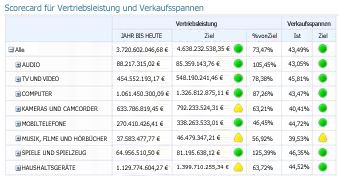
Scorecards sind so unterschiedlich wie die Unternehmen, die sie darstellen. Ein Einzelhandelsunternehmen kann die Leistung z. B. durch die Angabe von Verkaufszahlen messen. Oder eine Stadtverwaltung kann die Anzahl der Bürger nachverfolgen, die an Gemeindeversammlungen teilnehmen. Sie können Scorecards für ein einzelnes Team oder für ein ganzes Unternehmen erstellen.
Ausführlichere Informationen zu Scorecards finden Sie unter Übersicht über PerformancePoint-Scorecards.
Inhalt einer PerformancePoint-Scorecard
PerformancePoint-Scorecards variieren hinsichtlich Komplexität und Inhalt, aber sie bestehen im Allgemeinen aus den folgenden Elementen:
|
Element |
Beschreibung |
|
Datenquelle(n) |
Eine Datenquelle ist eine Verbindung mit einer zugrunde liegenden Datenbank, PerformancePoint-KPIs können mehrere Scorecards verwenden, einschließlich der folgenden Arten von Datenquellen:
Sie können eine PerformancePoint-Scorecard erstellen, die eine Vielzahl von KPIs mit derselben oder unterschiedlichen Datenquellen enthält. Wenn Sie eine Scorecard mithilfe eines Assistenten erstellen, wählen Sie zuerst eine einzelne Datenquelle für den ersten KPI aus. Dann können Sie KPIs hinzufügen, die andere Datenquellen verwenden, indem Sie die Scorecard nach der Erstellung bearbeiten. |
|
Indikatoren |
Indikatoren stellen die in KPIs verwendeten grafischen Symbole dar, um anzuzeigen, ob die Leistung planmäßig verläuft. Es gibt viele verschiedene Arten von Indikatoren, einschließlich Anzeigen, Smileys, Ampeln und Trendpfeilen. Indikatoren sind in zwei Gruppen angeordnet: Zentriert und Standard.
|
|
KPIs (Key Performance Indicators) |
KPIs können als die Erfolgsgrößen betrachtet werden, die in der Scorecard angezeigt werden. KPIs werden für den Vergleich von tatsächlichen Werten mit Zielwerten verwendet. Wenn Sie z. B. eine Scorecard für ein Vertriebsteam erstellen, dann verwenden Sie möglicherweise einen KPI, um Umsatzzahlen im Vergleich zu Sollmengen anzuzeigen. In Abhängigkeit von der für die Scorecard verwendete Datenquelle können Sie entweder KPIs von der Datenquelle importieren oder eigene KPIs erstellen. |
|
Zeilen und Spalten |
Scorecards ähneln Tabellen, die mindestens aus einer Zeile und einer Spalte bestehen. Die meisten Dashboardautoren erstellen Scorecards, die Elemente in Zeilen und entweder Zeiträume oder Metriken in Spalten enthalten. |
Vorgehensweise beim Erstellen von PerformancePoint-Scorecards
Wenn Sie eine PerformancePoint-Scorecard erstellen, können Sie entweder einen Assistenten verwenden, der Sie durch den Prozess führt, oder Sie können die Scorecard manuell erstellen. Weitere Informationen finden Sie unter Erstellen einer Scorecard mithilfe des Dashboard-Designers auf TechNet.
Unabhängig von der verwendeten Methode stehen Ihnen zahlreiche Konfigurationsoptionen zur Verfügung. Sie können eine einfache Scorecard erstellen, die tatsächliche Werte mit Zielwerten vergleicht, oder Sie können fortgeschrittene Scorecards erstellen, die erweiterte Funktionen umfassen, z. B. Zeitintelligenz oder berechnete KPIs.
Dieser Abschnitt bietet eine allgemeine Übersicht über das Erstellen einer Scorecard, jedoch werden nicht alle verfügbaren Konfigurationsoptionen behandelt. Ausführlichere Informationen finden Sie unter Erstellen einer Scorecard mithilfe des Dashboard-Designersauf TechNet.
Erstellen einer Scorecard mithilfe des Assistenten
-
Suchen Sie den Arbeitsbereichsbrowser, um den Assistenten zu öffnen, und klicken Sie dann auf PerformancePoint-Inhalt. Klicken Sie auf Erstellen, und klicken Sie dann auf Scorecards. Der Assistent führt Sie durch den folgenden Prozess:
Tipp: Wenn der Assistent nicht geöffnet wird, ist der Dashboard-Designer möglicherweise nicht für die Verwendung des Assistenten konfiguriert. Sie können diese Einstellung ganz einfach ändern. Weitere Informationen finden Sie unter Aktivieren oder Deaktivieren des Scorecard-Assistenten im Dashboard-Designer auf TechNet.
-
Wählen Sie eine Scorecardvorlage aus. Die von Ihnen ausgewählte Vorlage entspricht der Datenquelle, die Sie planen, für die Scorecard zu verwenden. Sie können in Dashboard-Designer unter den folgenden Vorlagen auswählen:
-
In der Kategorie Microsoft können Sie Analysis Services auswählen.
-
In der Kategorie Standard können Sie Leere Scorecard oder Scorecard mit festen Werten auswählen.
-
In der Kategorie Tabellarisch können Sie Excel Services, Excel-Arbeitsmappe, SharePoint-Liste oder SQL Server-Tabelle auswählen.
Hinweis: Wenn Sie die Vorlage Feste Werte auswählen, überspringen Sie Schritt 2, und fahren Sie mit Schritt 3 fort. Wenn Sie die Vorlage Leere Scorecard auswählen, gelangen Sie nicht zu Schritt 2. Stattdessen wird der Assistent an diesem Punkt beendet, und die Scorecard ist für die Bearbeitung im mittleren Bereich des Arbeitsbereichs geöffnet. Sie fahren dann mit der manuellen Erstellung und Konfiguration der Scorecard fort.
-
Wählen Sie eine Datenquelle aus. Die von Ihnen ausgewählte Datenquelle muss der von ihnen ausgewählten Scorecard-Vorlagen entsprechen. Wenn Sie z. B. die Vorlage Analysis Services auswählen, dann müssen Sie eine Analysis Services-Datenquelle für Ihre Scorecard auswählen.
Tipp: Wenn Sie keine verfügbaren Datenquellen besitzen, müssen Sie sie gegebenenfalls erstellen. Ausführlichere Informationen finden Sie unter Erstellen von Datenverbindungen (PerformancePoint Services) auf TechNet.
-
Wählen Sie die KPIs aus. In Abhängigkeit von der ausgewählten Vorlage und der Datenquelle erstellen oder importieren Sie die KPIs, die Sie für Ihre Scorecard verwenden möchten. Dann können Sie die einzelnen KPI konfigurieren, indem Sie deren Namen, die Bereichsmethode und tatsächliche oder Zielwerte ändern.
-
Fügen Sie Kennzahlenfilter hinzu (dies ist optional). In Abhängigkeit von der ausgewählten Vorlage unter Datenquelle, haben sie möglicherweise die Option, Kennzahlenfilter und anschließend Elementspalten hinzuzufügen. Sie verwenden Kennzahlenfilter, um die Informationen einzuschränken, die Sie auf ihrer Scorecard anzeigen. Nehmen Sie beispielsweise an, Sie erstellen eine Scorecard, um die Umsätze einiger, aber nicht aller geographischen Regionen eines Unternehmens anzuzeigen. Sie können Kennzahlenfilter verwenden, um nur die für Sie interessanten geographischen Regionen auszuwählen.
-
Fügen Sie Elementspalten hinzu (dies ist optional). In Abhängigkeit davon, ob Sie Kennzahlenfilter hinzufügen, haben sie möglicherweise die Option, Elementspalten zu Ihrer Scorecard hinzuzufügen. Wie der Name bereits ahnen lässt, sind Elementspalten Elemente, die Sie zu Spalten auf ihrer Scorecard hinzufügen können. Nehmen Sie beispielsweise an, Sie erstellen eine Scorecard, um Umsätze anzuzeigen, und Sie haben einige geographische Regionen für Kennzahlenfilter ausgewählt. Sie können weitere Elemente, z. B. einen oder mehrere Zeiträume, als Elemente zu Ihrer Scorecard hinzufügen.
-
Wählen Sie einen KPI-Speicherort aus. Der von Ihnen angegebene Speicherort ist der Anzeigeordner für die KPIs, die sie für Ihre Scorecard verwenden. Wenn Sie eine Scorecard Stelle, werden alle von Ihnen auf dieser Scorecard erstellten KPIs als neu erstellte Elemente im Arbeitsbereichsbrowser angezeigt. Dies ist auch dann der Fall, wenn Sie vorhandene KPIs aus der Datenquelle importieren, die Sie für Ihre Scorecard verwendet haben.
-
Schließen Sie die Konfiguration Ihrer Scorecard ab. Wenn Sie die Schritte im Assistenten für die von Ihnen ausgewählte Scorecardvorlage abgeschlossen haben, wird die Scorecard im mittleren Bereich des Arbeitsbereichs geöffnet. Dort können Sie weitere Konfigurationen an der Scorecard vornehmen. Sie können z. B. Elemente aus den Zeilen oder Spalten entfernen oder zu diesen hinzufügen. Sie können die KPIs auch ändern, indem Sie ihre Namen, die tatsächlichen oder Zielwerte, Datenquellen und Indikatoreinstellungen ändern. Ausführlichere Informationen finden Sie unter Bearbeiten einer Scorecard mithilfe des Dashboard-Designers auf TechNet.
Manuelles Erstellen einer Scorecard
Wenn Sie eine Scorecard manuell erstellen, beginnen Sie mit einer Scorecard, die über keine Datenquelle oder einen Inhalt verfügt. Gehen Sie wie folgt vor, um die Scorecard zu füllen:
-
Suchen oder erstellen Sie die KPIs, die Sie in Ihrer Scorecard verwenden möchten. Informationen zum Erstellen von KPIs finden Sie unter Erstellen und Konfigurieren eines KPI mithilfe von Dashboard-Designer.
-
Fügen Sie Elemente zu Ihrer Scorecard hinzu. Suchen Sie im Bereich Details die KPIs, Metriken und anderen Elemente, die Sie verwenden und zur Scorecard in den Bereichen der Zeilen und Spalten hinzufügen möchten. Sie können KPIs zur Scorecard hinzufügen, die andere Datenquellen verwenden. Sie können z. B. einige KPIs einbeziehen, die Analysis Services-Datenquellen verwenden und andere KPIs, die Excel Services oder andere Datenquellen auf derselben Scorecard verwenden.
-
Schließen Sie die Konfiguration Ihrer Scorecard ab. Klicken Sie auf die Registerkarte Bearbeiten, und verwenden Sie die verfügbaren Symbolleistenbefehle, um Änderungen an der Scorecard vorzunehmen. Stellen Sie beim Durchführen der Änderungen sicher, dass Sie auf Aktualisieren klicken, um die Scorecard im mittleren Bereich zu aktualisieren.
Weitere Schritte
In den folgenden Artikeln und Ressourcen finden Sie weitere Informationen zum Erstellen von PerformancePoint-Dashboardinhalten.
Bearbeiten einer Scorecard mithilfe des Dashboard-Designers
Erstellen von PerformancePoint-Berichten mithilfe von Dashboard Designer
Erstellen einer Dashboardseite mithilfe von Dashboard Designer










